
Jak przywrócić system Windows 7?
Czasami musisz przywróć system Windows 7 na komputerze w celu rozwiązania wszelkich przedstawionych przez niego błędów, takich jak problemy z wydajnością, lub po prostu rozpoczęcia od zera i całkowitego czyszczenia. Zanim to zrobisz, musisz wybrać, czy przywracanie systemu operacyjnego, który chcesz, jest z poprzedniego punktu, czy jest przywróceniem fabrycznym.
Jeśli zdecydujesz, że jest to przywrócenie ustawień fabrycznych, musisz najpierw wykonać kopię zapasową wszystkich danych, które hostowałeś na swoim komputerze. Często zdarza się, że po pewnym czasie korzystania z komputera zauważasz, że staje się on trochę „wolny”; to znaczy, że otwieranie folderów zajmuje dużo czasu, tak jak każdy zainstalowany program.
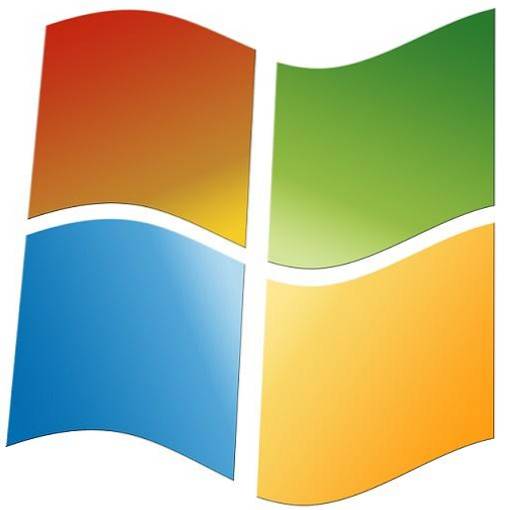
Warto wcześniej wykluczyć, że nie jest to porażka sprzęt komputerowy (część fizyczna), co powoduje ten fakt z powodu braku konserwacji. Z drugiej strony, aby przywrócić system Windows 7 na komputerze, konieczne jest poznanie ograniczeń, które istnieją w środku procesu.
Jednym z nich jest utrata cennych informacji, ponieważ nie wszystko zostaje zapisane. Istnieje kilka programów, które podczas przywracania są usuwane, ponieważ być może dla systemu operacyjnego wiąże się to z ryzykiem ich zainstalowania.
Kiedy zdecydujesz, że nadszedł czas, aby przywrócić system Windows 7, albo z powodu spowolnienia systemu operacyjnego, albo z powodu wirusa, który siał spustoszenie i uszkodził pliki, musisz pamiętać, że najlepszą opcją w każdym przypadku jest kopia zapasowa wszystkich informacji znajdujących się na Twoim komputerze.
Zachęcamy do wykonywania kroków, których nauczymy Cię tutaj, aby przywrócić system operacyjny (nie ponosimy odpowiedzialności za niewłaściwe użycie dostarczonych informacji).
Indeks artykułów
- 1 Sposoby przywracania systemu operacyjnego Windows 7
- 1.1 Do poprzedniego punktu
- 1.2 Przywróć ustawienia w Windows 7
- 2 Jak wykonać kopię zapasową informacji?
- 3 Odnośniki
Sposoby przywracania systemu operacyjnego Windows 7
Do wcześniejszego punktu
Przywrócenie systemu operacyjnego Windows 7 do poprzedniego stanu to łatwy sposób na naprawienie go bez wprowadzania większych zmian w komputerze. Dzięki tej opcji możesz przywrócić system operacyjny do punktu, w którym nie ma błędów aktualizacji, instalacji programów z błędami lub zainstalowanych wirusów, które powodują niestabilność.
Najpierw musisz otworzyć menu Start systemu Windows, naciskając klawisz wiersza polecenia.

Następnie wpisz „Przywracanie systemu” w wyszukiwarce (sugestia może pojawić się przed uzupełnieniem tekstu) i kliknij tę opcję.
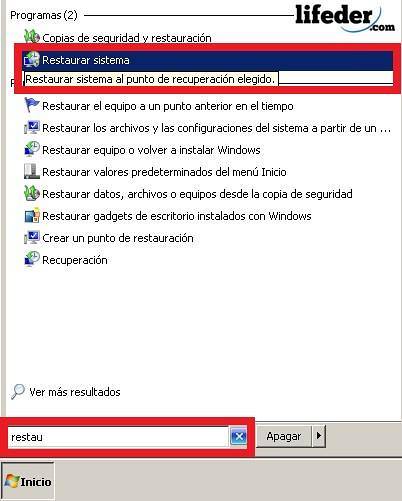
To jest narzędzie do przywracania plików i ustawień systemu. Tam klikasz „Dalej”.
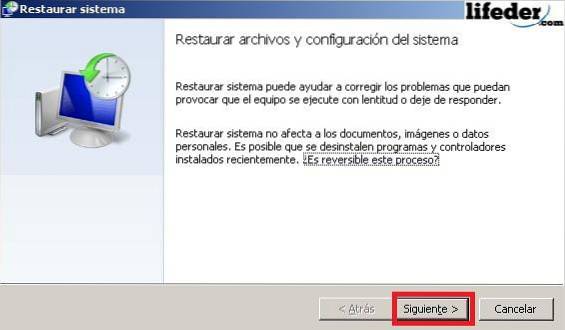
Zobaczysz menu dialogowe, które pozwoli Ci wybrać punkt przywracania. Punkty te są zwykle tworzone, gdy system operacyjny jest aktualizowany lub tworzony przez użytkownika.
Możesz wybrać punkt i kliknąć „Wykryj programy, których dotyczy problem”, jeśli chcesz sprawdzić, czy coś działa lub nie działa nieprawidłowo. Po wybraniu kliknij „Dalej”, aby kontynuować..
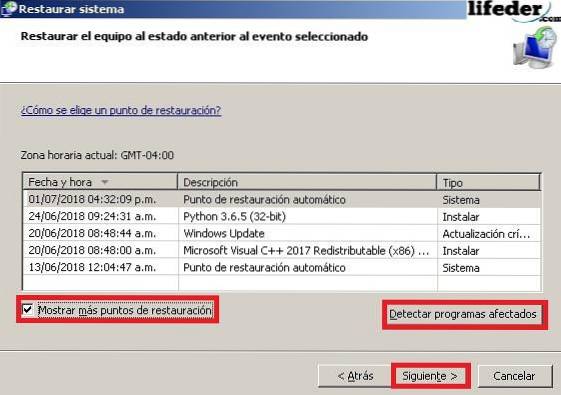
Po wybraniu punktu przywracania należy potwierdzić i kliknąć „Zakończ”, aby program do przywracania został uruchomiony.
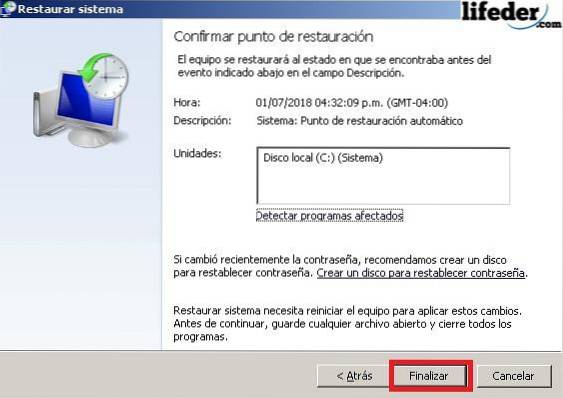
Pojawi się komunikat ostrzegawczy wskazujący, że po uruchomieniu procesu unikaj odłączania komputera od zasilania lub robienia czegoś, co go anuluje, ponieważ masz do czynienia z wrażliwymi plikami systemu operacyjnego. Kliknij „Tak”.

Zobaczysz małe pudełko, które nie ma żadnych przycisków ani nie można go anulować (ze względów bezpieczeństwa). W tej chwili musisz uzbroić się w cierpliwość, komputer może kilka razy uruchomić się ponownie.

Przywróć ustawienia w systemie Windows 7
Może się zdarzyć, że zmienisz konfigurację swojego systemu operacyjnego i nie pamiętasz, co zrobiłeś, ani nie wiesz jak poprawnie ustawić konfigurację, chociaż masz świadomość, że działa niepoprawnie (np. Wczoraj komputer był w porządku i dziś ma awarie).
Jeśli tak się stało, wykonaj następujące kroki, aby przywrócić ustawienia systemu Windows 7 na komputerze:
1- Włącz komputer i kilkakrotnie naciśnij klawisz F8 podczas ładowania komputera.
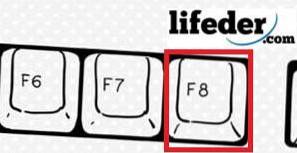
Twój komputer może wejść do tego menu w różny sposób w zależności od marki. Oto niektóre z tych sposobów:
- Acer: Alt + F10.
- ASUS: F9.
- HP i Lenovo: F11.
- MSI: F3.
- Samsung: F4.
- Sony: F10.
2- Wybierz „Ostatnia znana dobra konfiguracja (zaawansowane)” i naciśnij klawisz ENTER.

3- Poczekaj, aż system się załaduje. Może to potrwać trochę dłużej niż zwykle, ponieważ system Windows sam się naprawia.
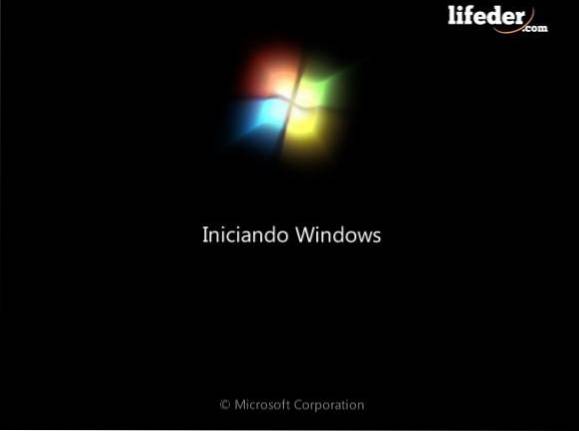
4- Gotowe! Przywróciłeś ustawienia systemu Windows 7 do wcześniejszego stanu, w którym system operacyjny powinien być wolny od błędów.
Jak wykonać kopię zapasową informacji?
1- Jeśli zdecydowałeś się przywrócić komputer do stanu fabrycznego i wziąłeś pod uwagę to, co właśnie powiedzieliśmy, pierwszą rzeczą, którą powinieneś zrobić, jest wykonanie kopii zapasowej informacji, które chcesz zachować. Aby to zrobić musisz udać się na początek i poszukać panelu sterowania. Kiedy go znajdziesz, musisz kliknąć.
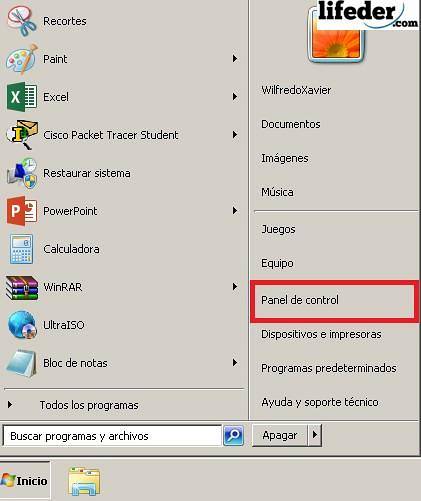
2- W otwartym oknie wyszukaj „System i zabezpieczenia” i kliknij „Utwórz kopię zapasową komputera”.

3- Tutaj musisz kliknąć „Konfiguruj kopie zapasowe”.
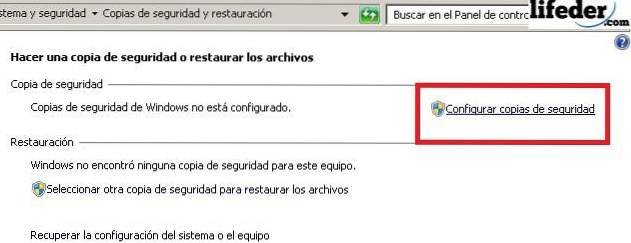
4- Najpierw musisz wybrać miejsce, w którym chcesz zapisać kopię zapasową. Domyślnie system Windows zasugeruje wykonanie tego na dysku zewnętrznym. Jeśli jeszcze nie włożyłeś pendrive'a, to jest na to dobry moment. Po wybraniu jednostki pamięci naciśnij przycisk „Dalej”..
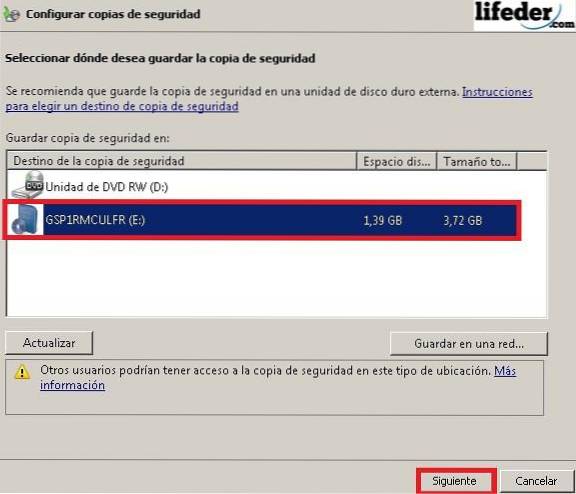
5- Tutaj musisz wybrać żądaną opcję tworzenia kopii zapasowych.
Domyślnie system Windows zaznacza „Pozwól systemowi Windows wybrać”. Jeśli nie jesteś zaawansowanym użytkownikiem, zalecamy w tym oknie kliknąć „Dalej”.
Jeśli natomiast jesteś użytkownikiem posiadającym wiedzę w zarządzaniu wszystkimi folderami na swoim komputerze, wybierz opcję „Pozwól mi wybrać” i naciśnij przycisk „Dalej”..

6- Jeśli wybierzesz opcję „Pozwól mi wybrać”, otworzy się okno w następujący sposób, w którym musisz wybrać, co chcesz zapisać i czy chcesz dołączyć obraz systemu do tworzonej kopii zapasowej. Po wybraniu wszystkiego, co chcesz zarchiwizować, naciśnij przycisk „Dalej”..
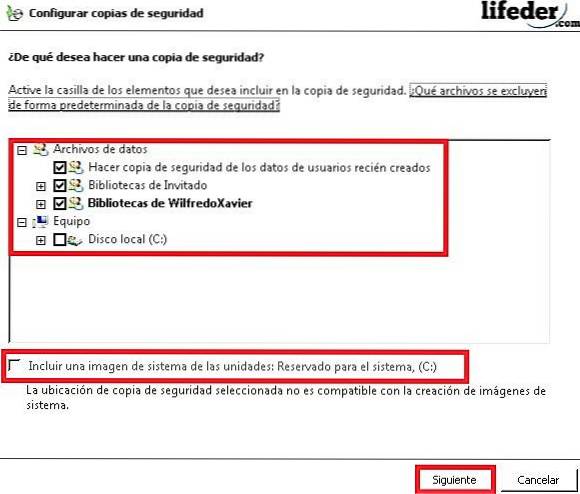

Teraz możesz przeprowadzić przywracanie systemu do stanu fabrycznego!!
Bibliografia
- Zespół pomocy technicznej firmy Microsoft (ostatnia wersja: wrzesień 2016 r.). Utwórz kopię zapasową komputera i przywróć go. Odzyskany z: support.microsoft.com.
- Zespół pomocy technicznej firmy Microsoft (ostatnia aktualizacja: marzec 2018 r.). Napraw problemy z systemem Windows. Odzyskany z: support.microsoft.com.
- Zespół pomocy technicznej Microsoft (ostatnia aktualizacja: sierpień 2016). Utwórz kopię zapasową i przywróć komputer. Odzyskany z: support.microsoft.com.
- Dell (data ostatniej modyfikacji: marzec 2018 r.). Wykonaj reset do ustawień fabrycznych lub zainstaluj system Windows 7 ręcznie na komputerze Dell. Odzyskany z dell.com.
- Pomoc techniczna HP (brak daty). Informacje o przywracaniu systemu w systemie Windows 7. Odzyskane z witryny support.hp.com. Data konsultacji: 30 czerwca 2018 r.
- Pomoc techniczna firmy Microsoft (ostatnia aktualizacja: kwiecień 2018 r.). Jak przywrócić komputer z systemem Windows 7 Odzyskany z witryny support.microsoft.com.
- Zespół pomocy technicznej firmy Microsoft (ostatnia aktualizacja: maj 2018 r.). Instalacja i ponowna instalacja systemu Windows 7. Odzyskane z witryny support.microsoft.com.
- Zespół pomocy technicznej firmy Microsoft (ostatnia aktualizacja: maj 2018 r.). Instalacja systemu Windows 7: często zadawane pytania. Odzyskany z: support.microsoft.com.



Jeszcze bez komentarzy